iPhone(アイフォン)に標準搭載されている「探す」アプリを使って、他のユーザーと位置情報を共有できる「人を探す」の使い方を解説します。
iPhoneの「人を探す」とは?
「探す」アプリは、「iPhoneを紛失したときに使うもの」というイメージが強いかもしれません。実は、このアプリには、端末の紛失時に使う「デバイスを探す」と、他のユーザーと位置情報を共有できる「人を探す」の2つの役目があります。
かつては「iPhoneを探す」と「友達を探す」という別々のアプリに分かれていましたが、現在はどちらも同じアプリから操作が可能。「人を探す」は、友人や家族との待ち合わせなどに役立ちます。
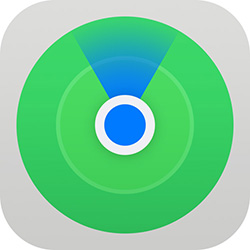
iPhone標準搭載のアプリ。appライブラリでは、「ユーティリティ」の中にある。
位置情報の共有を開始する
まず、「探す」アプリで左下の「人を探す」アイコンをタップします。地図上には自分の現在地が青い丸で表示されますが、この情報はまだ自分にしか見えていません。
他の人が自分の現在地を見られるようにするには、「位置情報の共有」をタップします。
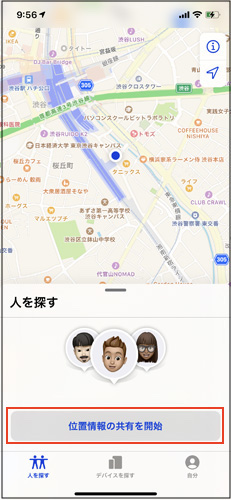
この操作で、自分の位置情報を相手に共有できる。
「宛先」にiPhoneの連絡先に登録している相手の名前や電話番号を入力し、表示される候補をタップして選択。その後、「送信」をタップします。
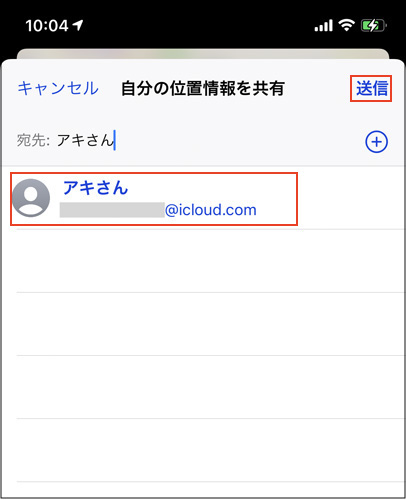
連絡先の登録名のほか、電話番号やメールアドレスでも探せる。
続いて、自分の位置情報を相手に共有する期間を選択します。待ち合わせなどで一時的に使いたい場合は「1時間」、一緒に外出をして、その日1日はお互いの居場所を確認できるようにしておきたい場合は「明け方まで」、親しい間柄の人と常に情報共有をしたい場合は「無期限」など使い分けるとよいでしょう。
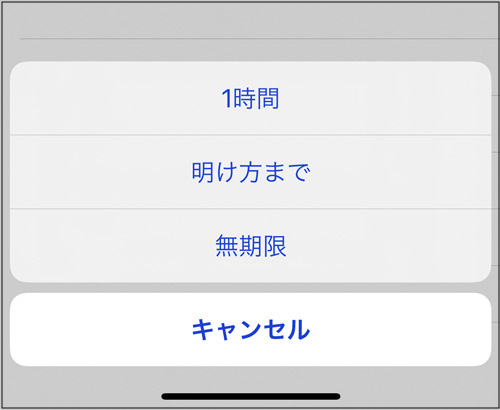
いつまで位置情報を共有するかを選ぼう。
共有を開始すると、画面に相手の名前が表示されます。この時点では、相手は自分の位置情報を見ることができますが、自分から相手の位置情報を見ることはできません。
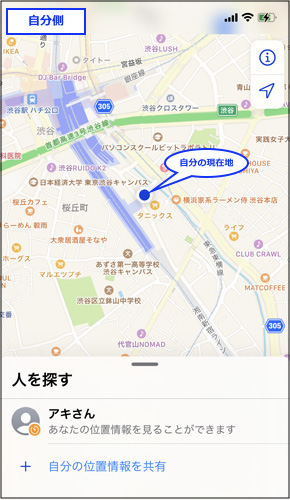
地図にはまだ自分の位置情報しか表示されていない。
相手が位置情報の共有を承認する
このとき、相手の「探す」アプリの画面には、自分が位置情報の共有を開始したことを知らせるメッセージが表示されます。相互に位置情報共有を行うには「共有」をタップします。
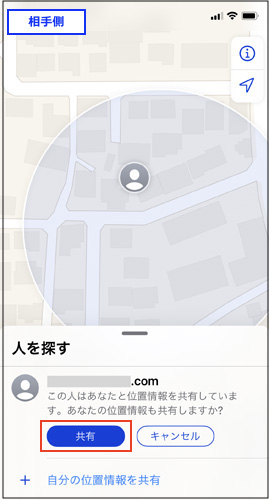
相手にも位置情報の共有を開始してもらおう。
相手が共有を開始すると、地図上に相手の現在地がアイコンで表示されます。同時に、大まかな住所と自分の現在地からの距離も表示され、タップすれば詳細な住所などを見ることができます。
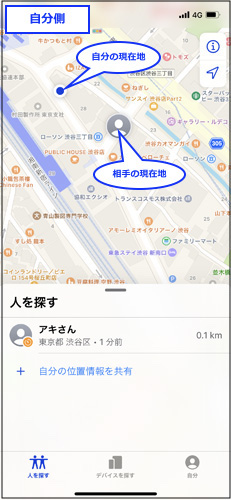
お互いの位置情報が地図上に表示されるようになった。
相手の現在地までのルートを確認する
待ち合わせなどで便利なのが、自分の現在地から相手の現在地までのルートを確認できる機能です。上の画面で相手の名前をタップした後の画面で、「経路」をタップします。
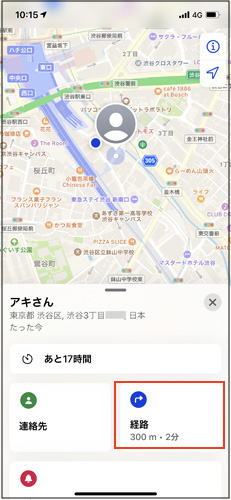
「経路」を使えば、相手の現在地までスムーズに向かうことができる。
iPhoneの「マップ」アプリが起動して、ルートが表示されます。移動手段を選んで「出発」をタップすればナビゲーションが開始されます。
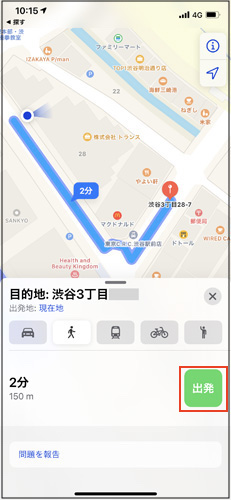
元の画面に戻るときは、画面左上に小さく表示された「◀探す」をタップする。
通知の設定をする
あらかじめ条件を指定しておくことで、自分や相手の現在地に変化があった場合に通知を行うこともできます。
新しい通知を作成するには、「通知」欄の「追加」をタップして、「自分に通知」「〇〇さん(相手)に通知」のいずれかを選びます。
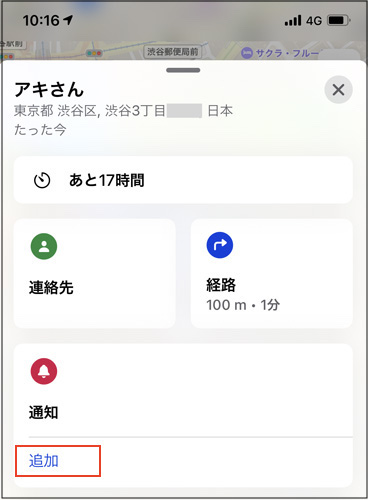
通知を行う条件をここから設定できる。
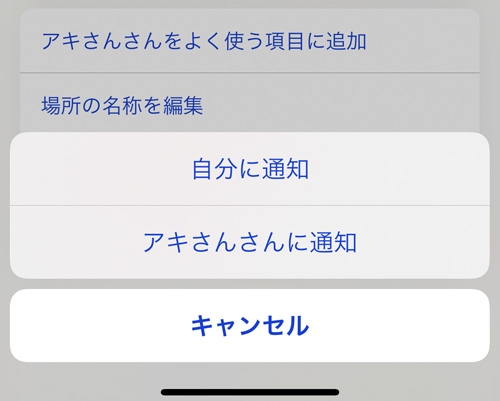
自分が通知を受け取りたいのか、相手に通知を送りたいのかを選択。
自分が待ち合わせ場所に着いたら通知を送る
相手がすでに待ち合わせ場所にいて、自分がそこへ向かっている場合は、最初に「〇〇さん(相手)に通知」を選び、「いつ」で「到着時」、「場所」で「〇〇さん(相手)の現在地」を、「頻度」で「1回だけ」を選んで「追加」をタップします。
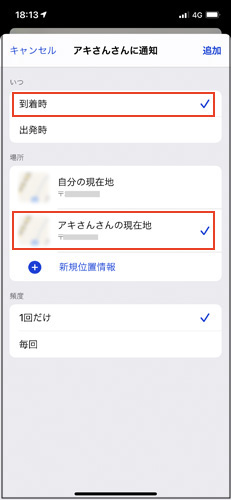
自分が「自分の現在地→相手の現在地」に移動する場合に役立つ通知。
自分が待ち合わせ場所に到着したときに相手に通知が送られるので、電話やメッセージで「今着いたよ」という連絡をする必要がなくなります。
自宅を出るときに相手に通知する
自分がまだ自宅や職場にいて、その場所を出るときに相手に知らせたいという場合は、「〇〇さん(相手)に通知」で、「いつ」に「出発時」を、「場所」に「自分の現在地」を選びます。
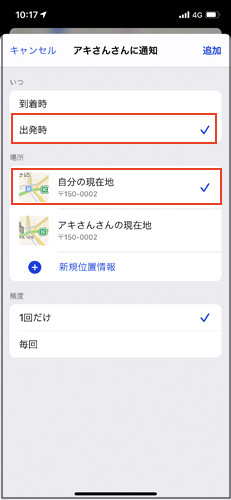
こちらも、自分が「自分の現在地→相手の現在地」に移動する場合に使う。
自分が今いる場所から移動したときに相手に通知が送られるので、「今から出ます」という連絡の代わりに使えます。
相手が待ち合わせ場所に着いたら通知を受け取る
自分が待ち合わせ場所にいて、相手がこちらへ向かっているという場合は、相手の到着時に自分が通知を受け取る設定も可能です。
最初に「自分に通知」を選び、「いつ」に「〇〇さん(相手)が到着」、「場所」に「自分の現在地」を選びます。
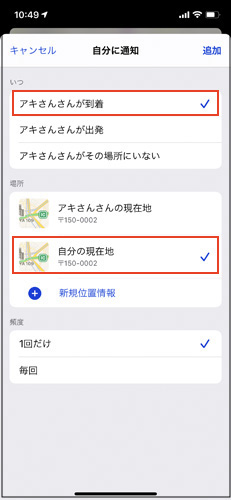
相手が「相手の現在地→自分の現在地」に移動する場合に使用。
なお、相手の行動に関する通知を作成した場合は、通知を作成したことが相手にも知らされます。
相手が不在のときに通知を受け取る
家族の見守りなどを目的に、相手が自宅などいつもの場所にいない場合に通知を受け取る設定を行うこともできます。
最初に「自分に通知」を選び、「いつ」で「〇〇さん(相手)がその場所にいない」、「場所」で「いつ」で「〇〇さん(相手)の現在地」を選択。
さらに、「時間」に見守りを行いたい時間帯の開始時刻と終了時刻、「曜日」で対象とする曜日を選択します。
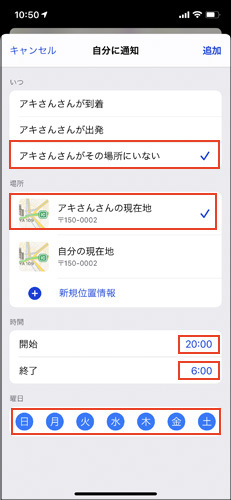
ここでは夜間に自宅から離れた場合に通知を行う設定をしている。
なお、このように定期的に相手の位置情報を確認する通知の場合、相手の承認が必要となります。通知を設定した曜日・時刻の最初の時間になると相手に通知が届き、承認されると設定が有効になります。
位置情報の共有を停止する
最初に選択した共有終了時間を待たずに位置情報の共有をやめたい場合は、画面最下部の「自分の位置情報の共有を停止」をタップします。「位置情報の共有を停止してもよろしいですか?」というメッセージが表示されるので、それをタップすれば、相手は自分の位置情報を見られなくなります。
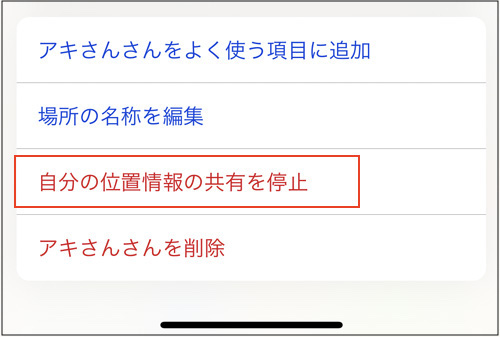
共有が不要になった場合などはここから停止できる。
なお、自分が位置情報の共有を停止しても、相手が共有を続けていれば、相手の現在地は表示されたままとなります。
まとめ
iPhoneの「探す」アプリの「人を探す」は、iPhoneユーザー同士が位置情報を共有することで、お互いの現在地を地図上で確認できる機能。相手の現在地までのルートを調べたり、設定した条件で通知を行うことも可能。待ち合わせのときなどに役立つ機能です。
文◆酒井麻里子(ITライター)
スマホ、PC、ガジェットなどのデジタル製品レビューや、アプリ・サービスの解説記事などを執筆。Twitter(@sakaicat)では、デジタル関連の気になる話題や、ちょっと役立つ小ネタを発信。

